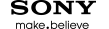Изучайте
основы
и детали.
Знакомьтесь с Windows.
Теперь существует больше способов взаимодействия с Windows. Многие современные компьютеры оснащены сенсорным экраном, но ими можно управлять и с помощью клавиатуры и мыши, как вы привыкли. Мы объясним вам основы, необходимые для начала работы.
Изучение способов работы с компьютером
Windows 8 предлагает новые способы взаимодействия с пользователями. Многие современные компьютеры оснащены сенсорным экраном, но ими можно управлять и с помощью знакомых клавиатуры и мыши. Ознакомившись с некоторыми основными действиями, вы сможете быстро и эффективно продвинуться в использовании компьютера.
Сенсорное управление
-
Увеличение и уменьшение
Прикоснитесь к экрану или элементу двумя или несколькими пальцами, а затем сведите пальцы вместе (для уменьшения) или разведите их (для увеличения). Таким образом элементы на экране будут увеличиваться, чтобы их можно было лучше рассмотреть, или уменьшаться, чтобы увеличить обзор.
-
Отображение чудо-кнопок
Проведите пальцем от правого края экрана к центру. Отобразятся чудо-кнопки, с помощью которых можно искать данные, предоставлять общий доступ к содержимому, переходить на начальный экран, настраивать устройства и изменять настройки.
-
Выбор элемента
Немного потяните элемент в противоположную сторону от направления прокрутки страницы. Например, если страницу можно прокрутить влево или вправо, как на начальном экране, — потяните элемент вверх или вниз, чтобы выбрать его. Лучше всего делать это быстрым и коротким движением.
-
Прокрутка
Для перемещения по содержимому проведите пальцем по экрану. Это можно делать горизонтально или вертикально и похоже на прокрутку с помощью мыши.
-
Открытие рабочего стола
На начальном экране коснитесь плитки "Рабочий стол".
Совет. Плитку "Рабочий стол" можно персонализировать, персонализировав рабочий стол. На начальном экране коснитесь плитки "Рабочий стол", нажмите и удерживайте любую точку в открытой области, затем выберите "Персонализация".
-
Переход на начальный экран
Проведите пальцем от правого края экрана, а затем выберите "Пуск", чтобы перейти на начальный экран.
Мышь
-
Увеличение и уменьшение
 На начальном экране нажмите значок масштаба в нижнем правом углу экрана или нажмите клавишу CTRL, одновременно вращая колесико мыши.
На начальном экране нажмите значок масштаба в нижнем правом углу экрана или нажмите клавишу CTRL, одновременно вращая колесико мыши. -
Отображение чудо-кнопок
Переместите указатель мыши в верхний или нижний правый угол экрана. Отобразятся чудо-кнопки, с помощью которых можно искать данные, предоставлять общий доступ к содержимому, переходить на начальный экран, настраивать устройства и изменять настройки.
-
Выбор элемента
На начальном экране щелкните элемент правой кнопкой мыши, чтобы выбрать его.
-
Открытие рабочего стола
На начальном экране щелкните плитку "Рабочий стол".
Совет. Плитку "Рабочий стол" можно персонализировать, персонализировав рабочий стол. На начальном экране щелкните плитку "Рабочий стол", щелкните правой кнопкой мыши в открытой области, а затем выберите пункт "Персонализация".
-
Переход на начальный экран
Поместите указатель мыши в правый верхний или нижний угол экрана, затем выберите "Пуск", чтобы перейти на начальный экран. Или поместите указатель мыши в левый нижний угол экрана и выберите миниатюрное изображение начального экрана.
Использование чудо-кнопок
Используйте меню чудо-кнопок, с помощью которых можно выполнять типичные задачи, например поиск, обмен ссылками и фотографиями, подключение устройств и изменение настроек.
- Поиск Ищите конкретные данные в одном приложении или на всем компьютере.
- Общий доступ Предоставляйте друзьям общий доступ к файлам и информации, не выходя из приложения.
- Пуск Возвращайтесь на начальный экран в любое время.
- Устройства Просматривайте и используйте устройства, подключенные к компьютеру, например принтер или телевизор.
- Параметры Находите информацию, справочные сведения и настройки для компьютера и приложения, в котором вы работаете.
Вопросы и ответы.
У вас есть вопросы по поводу обновления, новых функций или начала работы? Ниже приведены краткие ответы.